El emulador Sudachi te permite jugar juegos de Nintendo Switch en una computadora con Windows. Funciona replicando el sistema de la consola y requiere claves de descifrado y archivos de firmware para garantizar la compatibilidad del juego. Sudachi ofrece una experiencia de juego fluida para títulos en formato NSP y XCI. El software es ideal para quienes buscan explorar juegos de Switch en PC, pero es importante verificar la legalidad de los archivos descargados y poseer los juegos físicos para respetar los derechos de autor.
1. Descargar Sudachi
- Ir al sitio web oficial de Sudachi Para descargar el emulador compatible con Windows.
2. Instalación
- Ejecute el archivo de instalación y luego siga los pasos para instalarlo en su PC.
- Después de descargarlo, descomprima los datos en un directorio conveniente.
- Busque “sudachi.exe” en los archivos extraídos y haga doble clic en él para iniciar el emulador.
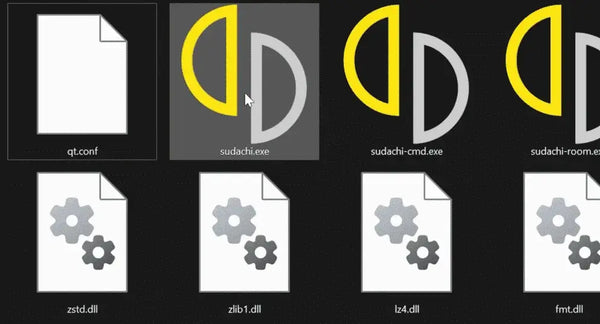
3. Agregar claves y firmware
- Para funcionar, Sudachi requiere llaves descifrado y archivos firmware. Estos archivos son necesarios para emular la consola de forma correcta y estable.
- Importarlos a la carpeta requerida del emulador, siguiendo la ruta especificada por el programa.
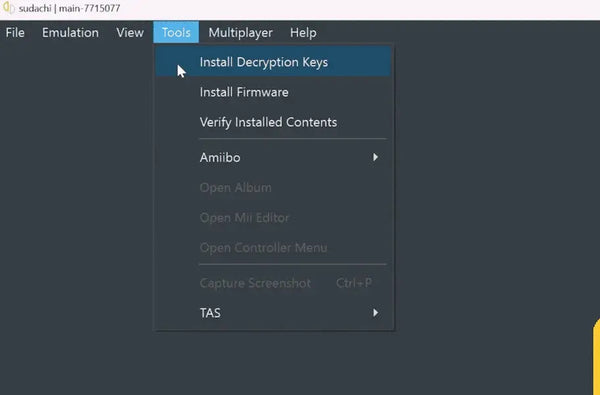
4. Instalación del firmware de Sudachi
- A continuación, integramos el Switch over Firmware, imprescindible para imitar correctamente el entorno del Switch:
- Descargue la última versión del firmware Cambiar desde el enlace web indicado. Esta acción es esencial para una experiencia de emulación fluida. De lo contrario, el emulador no cargará los juegos y mostrará el error “Firmware faltante”.
- Una vez completado el proceso de descarga, descomprima el firmware y guárdelo directamente en una carpeta designada. ir a Herramientas, y seleccione Instalar el firmware.
- A continuación, dirija el instalador a la ubicación donde descomprimió los archivos del firmware. Luego comienza el procedimiento de instalación, integrando los elementos esenciales en el emulador para prepararlo para su uso.
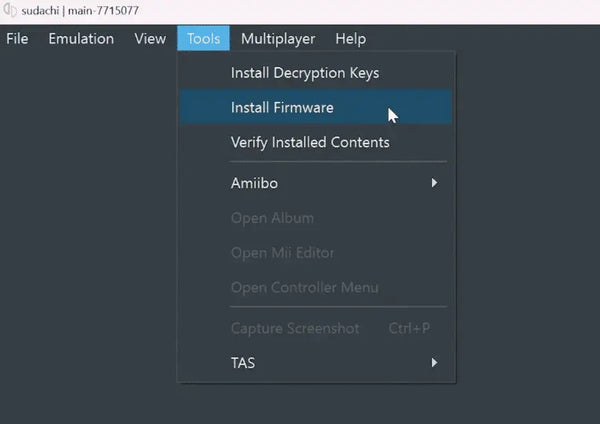
5. Configuración del juego
- Coloque sus archivos desde juegos en formato NSP o XCI en el directorio dedicado.
- Asegúrate de que estos juegos provengan de fuentes legales y utiliza únicamente copias que sean de tu propiedad.
Herramientas de conversión
Hay varias herramientas disponibles para convertir archivos NSP a XCI y viceversa. Una de las herramientas más populares es 4NXCI, que permite convertir archivos NSP al formato XCI.
Del mismo modo, Constructor NSC puede ayudarte a administrar y convertir tus archivos de Nintendo Switch.
6. Optimización de parámetros
- Antes de jugar, ajusta la configuración de gráficos y rendimiento en las opciones del emulador. Esto le permite adaptar la calidad de la emulación a las capacidades de su máquina.7. Lanzamiento de los juegos
- Accede a tu biblioteca de juegos, selecciona un título y ejecútalo para jugar.Esta guía debería ayudarle a configurar Sudachi. Recuerde comprobar la legalidad de los archivos utilizados.
Descargue la nueva versión del firmware
Preguntas :

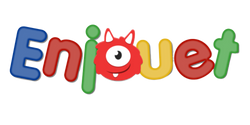
0 comentarios